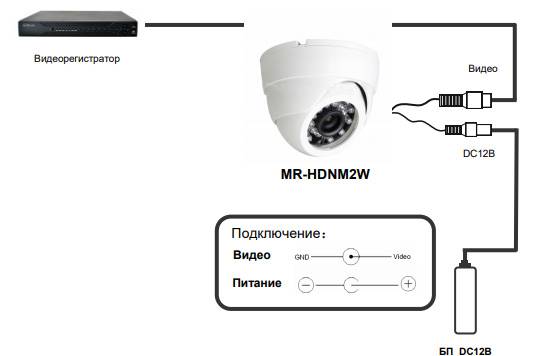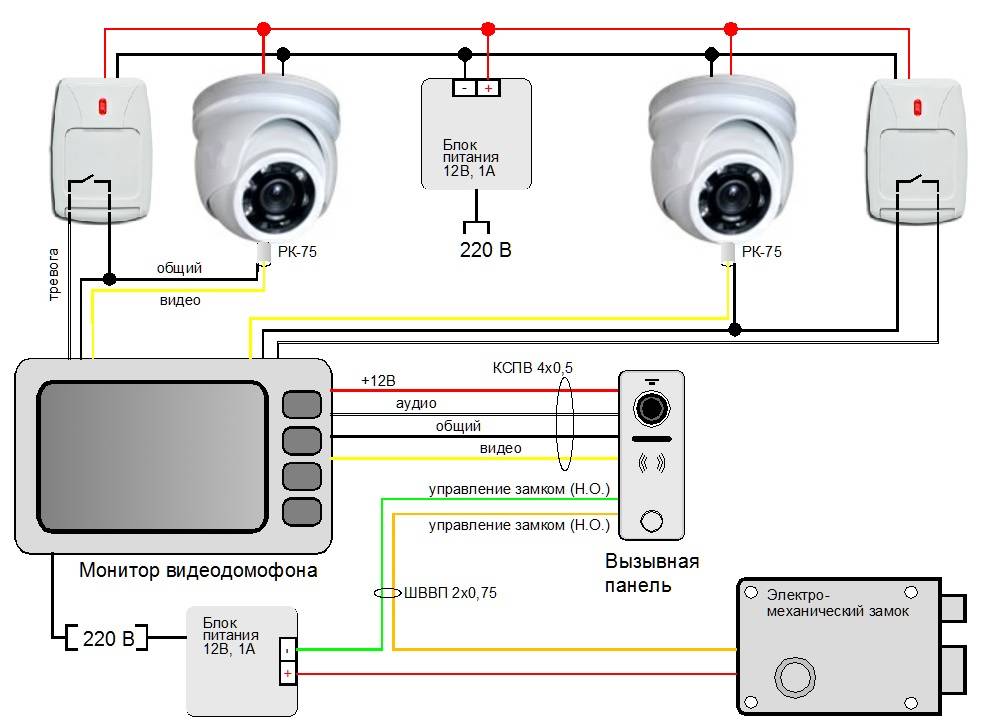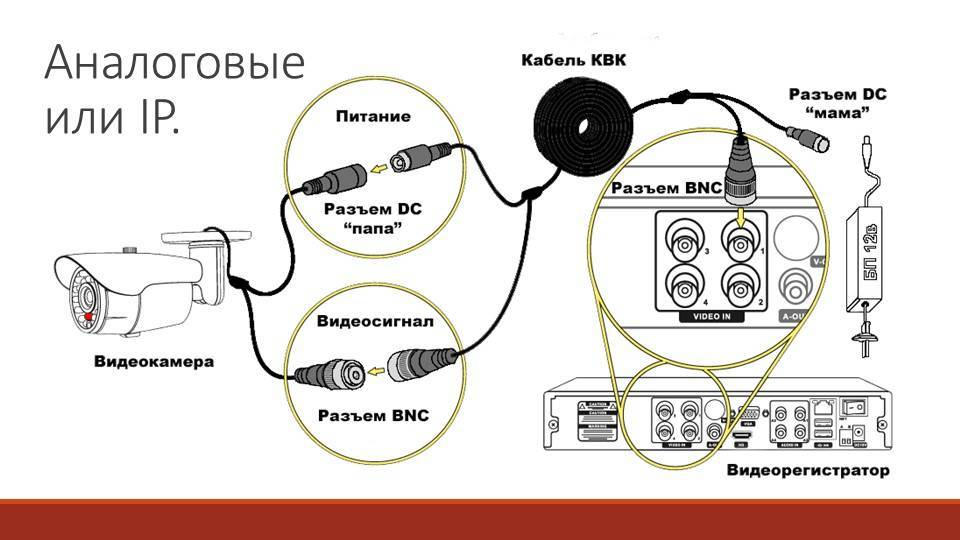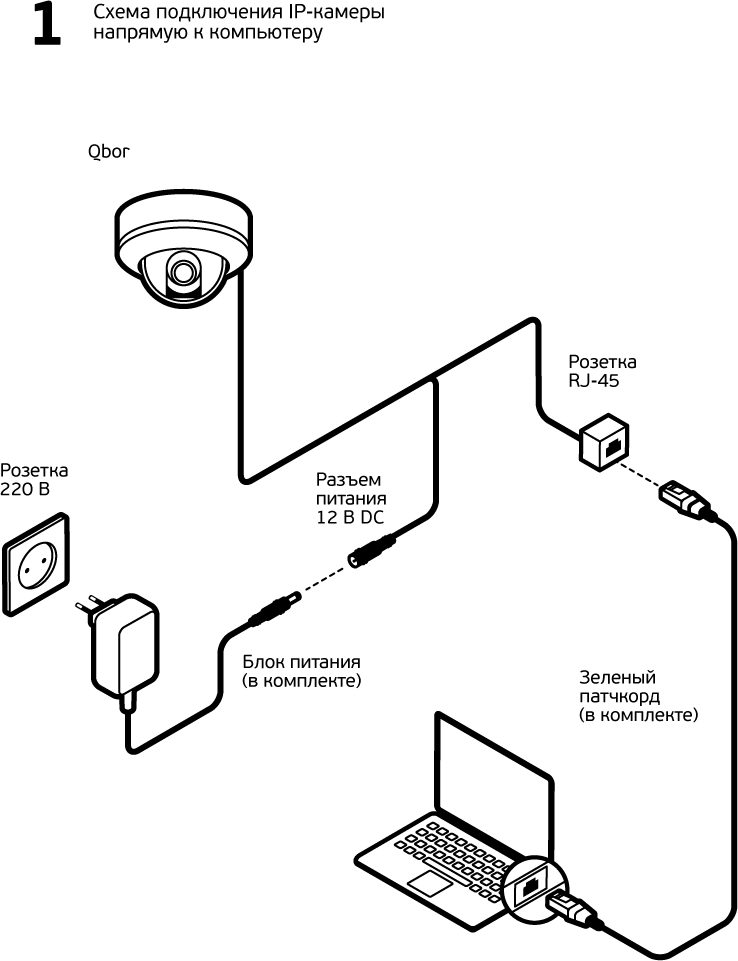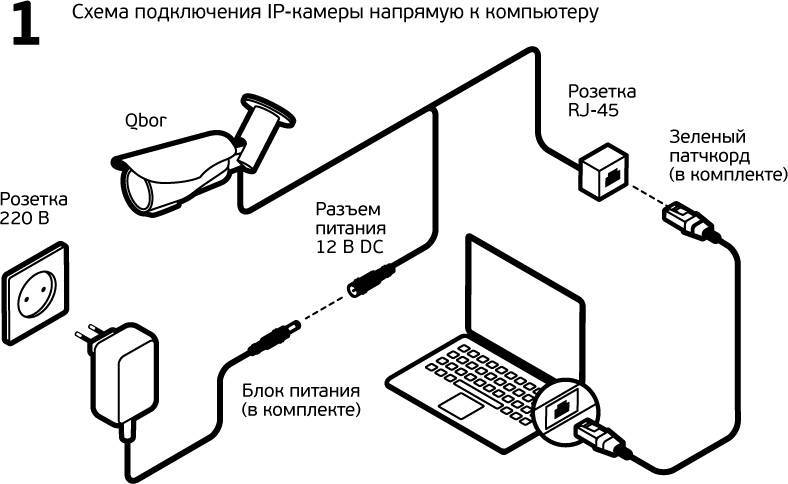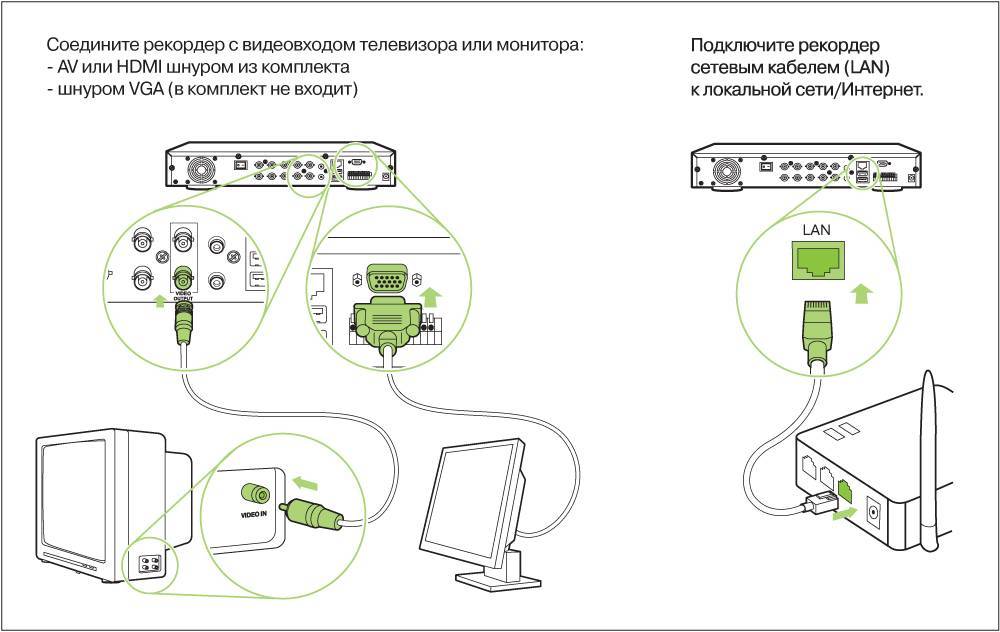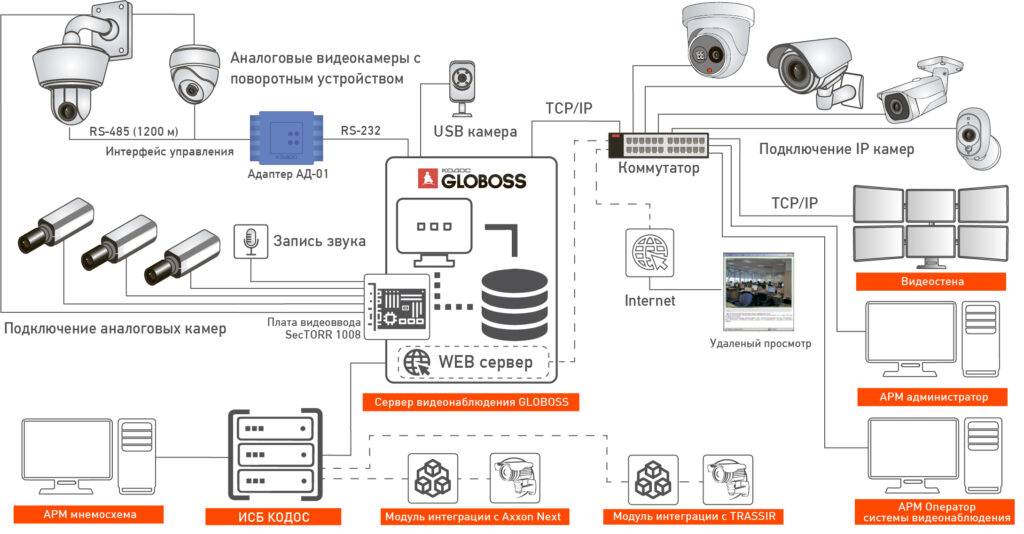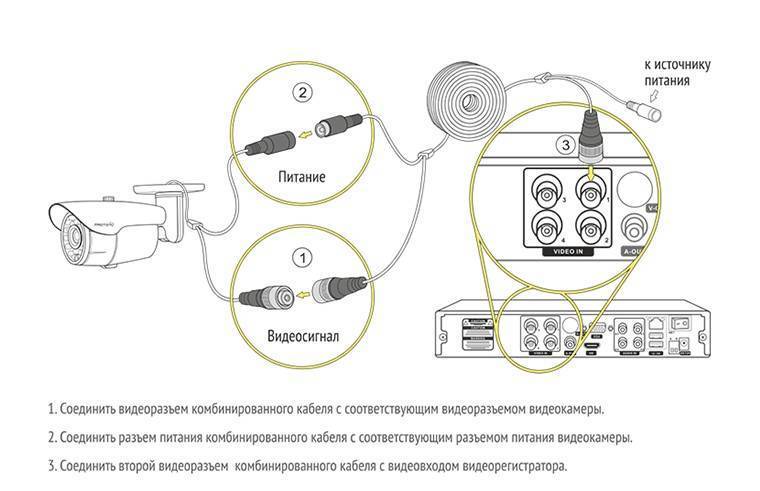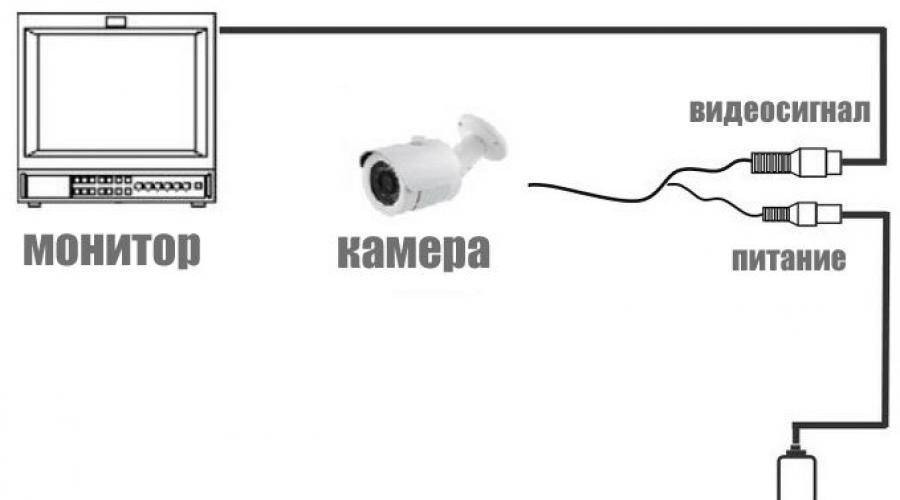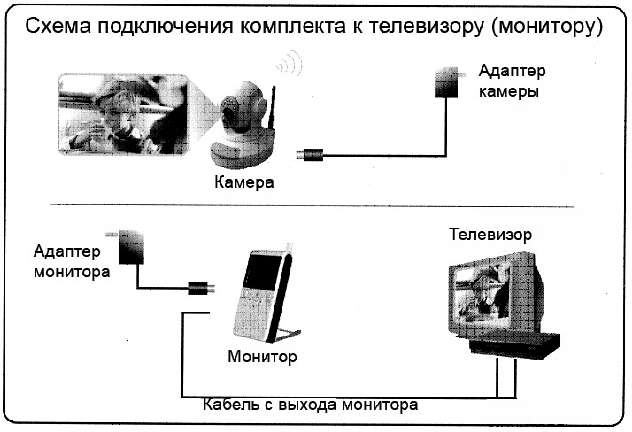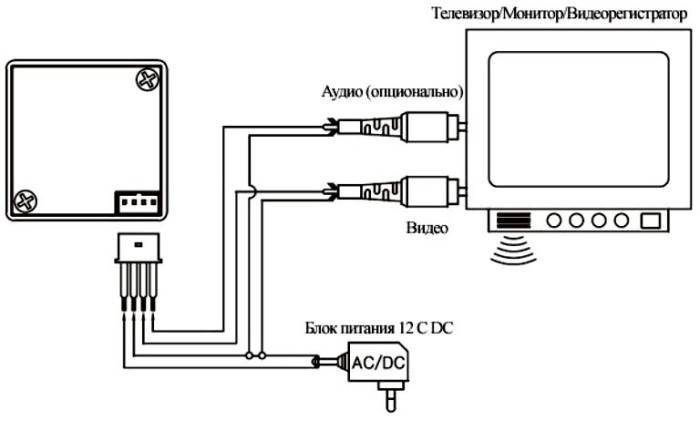Подключение веб-камеры
Перед покупкой веб-камеры нужно учитывать тип телевизора и цель использования.
Подсоединить камеру к телевизору можно лишь при наличии возможности загрузки приложений из интернета. Если ТВ осуществляет лишь приём аналоговых сигналов, требуется подключение дополнительных систем.
Купив аксессуар, нужно выполнить такие действия:
- Установите драйвер с помощью компьютера.
- Соединив через кабель или переходник телевизор и ПК, настройте возможность использования экрана в качестве монитора.
- Измените параметры для корректной работы на панели управления. При необходимости можно дополнительно приобрести USB-удлинитель.
Смарт ТВ
Камеры для подключения к Smart TV имеют ряд функциональных особенностей. Подсоединив устройства между собой через USB кабель, можно пользоваться преимуществами технологии. Таким способом все конфигурации обнаруживаются автоматически. Для совершения видеозвонков достаточно открыть одну из специализированных программ, к примеру, Skype или Viber.
SmartTV предоставляет новый уровень возможностей.
К преимуществам использования можно отнести:
- увеличенный размер экрана;
- возможность использовать большой компанией людей одновременно;
- лёгкое подключение веб камеры и её небольшие размеры;
- лучшее качество изображения;
- современный внешний вид.
Процесс подключения Смарт ТВ у разных производителей схожий. Давайте рассмотрим более подробно.
Samsung Smart TV
Устройства от Samsung универсальные и подходят для различных моделей ТВ. Для ответа на вопрос, как подключить веб-камеру к телевизору, нужно точно следовать инструкции:
- Выключаем телевизор Самсунг и присоединяем внешнюю камеру с помощью магнитного устройства, которое поможет не повредить корпус.
- Соединяем устройство с ТВ через Шнур-проводник передаёт снятое видео на экран.
- Включаем телевизор и запускаем нужную программу. Далее можно свободно делать снимки, снимать видео и осуществлять видеозвонки без любых ограничений.
Технология избавляет от надобности производить настройки вручную и подключает всё автоматически.
Самой востребованной моделью веб-камеры среди продукции Самсунг называют VG-STC3000/RU. Современная матрица обеспечивает изображение HD 720p, а скорость передачи 30 кадров/сек. Модель гарантирует отличное качество звука благодаря функции шумоподавления и встроенным четырём микрофонам.
Камеры Samsung Smart TV поддерживает функцию управления жестами.
LG Смарт ТВ
Принцип подключения камеры к телевизору LG схожий с Samsung. Для соединения нужно выполнить такой порядок действий:
- На выключенный экран устанавливаем модуль видеосвязи с помощью магнитной установки.
- Подсоединяемся к порту USB с помощью длинного шнура-переходника на нужное расстояние.
- Включаем одну из программ видеосвязи. Все настройки проходят автоматически.
Выполнив все шаги правильно, можно по максимуму использовать функционал веб-камеры.
LG предлагает собственные веб-камеры. Наибольшим спросом на рынке пользуется самая оптимальная по характеристикам и цене модель AN-VC400. Частота передачи составляет 30 кадров за одну секунду. Матрица, оснащённая двумя мегапикселями, поддерживает расширение экрана 1200×780. В камеру встроен микрофон, а масса устройства составляет лишь 78 грамм. Есть возможность получения стереозвука.
Большой популярностью среди продукции южнокорейского производителя также пользуется веб-камера CY-STC1100.
Sony Bravia
Товары от компании Sony в последние годы становятся особо популярными. Производитель за приемлемую цену предлагает высокое качество, передовые технологии и широкие функциональные возможности.
Отличительных особенностей при подсоединении техники этого японского производителя нет. Общая схема выглядит так: выключаем телевизор, монтируем внешнее устройство. Следом подсоединяем USB кабель к веб-камере и телевизору. Включаем ТВ и пользуемся всеми возможностями Sony Bravia.
Если внимательно следовать инструкции, проблем с настройками и подключением не возникнет.
На рынке также предлагаются универсальные веб-камеры, которые могут подсоединяться к ТВ разных производителей. Компания Logitech, лидер в данном сегменте, использует технологию подсоединения через HDMI кабель. В комплекте предоставлены специальный пульт управления и блок питания. Большинство из них имеют широкоугольные объективы и оснащены несколькими микрофонами.
Оснащение телевизора вебкамерой
Далеко не у всех возникает необходимость оснащать свой телевизор вебкамерой или как говорят, в народе, вебкой. Однако, если ваш телевизор из последних моделей и обладает технологией Smart TV, появляется уникальная возможность использования его для бесплатного общения со своими знакомыми, в том числе иногородними, посредством Скайпа.
Для организации видеоконференций и визуального общения необходимо подключение к телевизору web-камеры. Она несколько отличается от тех, которые используются с компьютерами.
Если у телевизионного аппарата нет функций приема других сигналов, кроме аналогового, то отсутствует возможность подключения к нему обычной веб-камеры, снабженной интерфейсом USB. Это можно сделать только после добавления специального системного блока, используемого как переходник.
Пошаговое руководство
- Шаг первый. Убедившись, что у вашего телевизора присутствуют необходимые функции, приобретите через интернет либо в специализированном отделе радиотехники аналоговую web-камеру. Для распознания вебкамеры с помощью приложенного драйвера, можно воспользоваться персональным компьютером, как переходным устройством. Следует сразу оценить имеются ли у компьютера и телевизора идентичные входы-выходы: SVideo, DVI, VGA, HDMI и пр.
- Шаг второй. С использованием специализированного кабеля, а при необходимости и переходника, телевизор соединяют с компьютером. Следует добиться такого разрешения, чтобы телеэкран мог использоваться, как монитор. Затем web-камера соединительным кабелем замыкается на компьютер через USB-разъем.
- Шаг третий. На установочном диске, входящем в комплект камеры, имеется драйвер, который нужно установить на компьютере. Настройку соответствующего разрешения и иных параметров производят с помощью специальной утилиты либо через раздел меню “Устройства”, находящийся у компьютера в панели управления.
- Шаг четвертый. Веб-камера устанавливается так, чтоб в ее поле зрения попал необходимый сектор. Когда соединительный кабель недостаточной длины, применяют специальный USB-удлинитель. В наиболее совершенных последних моделях телевизоров сразу установлены аналогичные компьютерам операционные системы, но и они не позволяют работать с вебками, которые рассчитаны на другую платформу и не распознаются системами, поэтому работа камеры невозможна и без компьютера не обойтись.
Как подключить камеру видеонаблюдения к телевизору?
Напрямую без дополнительных устройств (регистратора, компьютера) возможно подключить только аналоговую камеру видеонаблюдения. Аналоговые видеокамеры на 2017 г (просьба не путать с AHD) очень сильно устарели и годятся разве что на муляжи. Видя картинку с таких аппаратов невольно окунаешься в прошлое. Вдруг у кого осталось это чудо, и жалко выкидывать такую видеокамеру, предлагаем рассмотреть вариант подключения аналогового «глаза» к магни к современному телевизору с композитным видео входом RCA — желтого цвета (в простонародье именуемым «тюльпаном»).
Схема подключения будет следующей:

После подключения, подавайте питание на камеру (обычно 12В) и переключайте телевизор в режим AV. Изображение появится на экране, подключив таким образом старую аналоговую камеру мы получили живое видео. Как это можно использовать? Можно поставить такую видеокамеру на лестничную площадку, подключив ее к небольшому ТВ в квартире (например, возле входной двери, некое подобие видеодомофона с постоянной трансляцией происходящего. Можно вывести такую камеру на улицу, а изображение бабушке на телевизор и есть вероятность, что она выберет живое видео с событиями около подъезда вместо сериалов. Без доп. записывающего девайса, подключенного к телевизору архива у нас не будет. И данный способ подключения позволяет просматривать видео только с одного устройства на одном ТВ. А что если еще и начать записывать видео на видеомагнитофон?
Схема подключения устройства
Давайте рассмотрим более подробно, как подключить камеру к телевизору разными типами кабелей.
Схема подключения через SCART выглядит так:
- Подсоедините камеру к 12-вольтному блоку питания;
- Кабель от камеры подключите в низкочастотный вход на телевизоре;
- Затем телеприёмник переведите в режим получения видеосигнала (в старых моделях он так и называется – AV).
Если вы всё сделали правильно, то изображение с видеокамеры должно отобразиться на ТВ-экране.
Довольно часто жители многоэтажных домов устанавливают небольшую камеру на лестничной площадке. Видеосигнал от такого прибора можно провести в каждую квартиру на этаже или даже на нескольких этажах. В аналоговых видеокамерах есть два разъёма:
- Красный – для подключения БП;
- 2 RCA-разъёма (жёлтый и белый).
Чтобы подключить аналоговую камеру к телевизору, вам нужно будет сделать такие действия:
- Подключите блок питания к видеоустройству;
- Видеовыход камеры (жёлтого цвета) подключите к видеовходу телевизора;
- Аудиовыход камеры (белый кабель) соедините с аудиовходом ТВ;
- Для просмотра изображения телеприёмник нужно перевести в режим «AV».
Также аналоговую видеокамеру можно успешно подключить через комбинированный коаксиальный (квк) кабель. Благодаря особенностям его конструкции, по такому проводу можно одновременно подавать и сигнал, и питание. На картинке можно увидеть схему такого подключения:
Разъёмы BNC могут использоваться на каждой стороне коаксиального кабеля.
Прямое подключение цифровой камеры к телевизору происходит по той же схеме, только с использованием кабеля HDMI или Mini-HDMI:
- Блок питания подключаем к камере;
- С помощью кабеля соединяем порт «Выход» на камере с телевизионным портом «Вход».
Если в вашем телевизоре отсутствуют входы нужного формата, то можно воспользоваться переходниками. Но помните, что переходник – это устройство не для преобразования сигнала, а только для переброски контактов. Если вы будете использовать переходник SCART – тюльпан, то передача сигнала будет происходить стабильно и надёжно, так как алгоритм работы с информацией у обоих стандартов одинаковый. Однако использование переходника HDMI – тюльпан не сможет вывести на ваш экран цифровую картинку, тут понадобится преобразователь сигнала.
Парковочные видеокамеры или автомобильные камеры заднего вида также плотно входят в нашу жизнь. Они помогают более уверенно парковаться даже в самых ограниченных зонах. Но одно дело купить автомобильную камеру и правильно её установить, а совсем другое – подключить камеру к телеприёмнику. Как бы сложно это ни казалось вначале, устройство таких камер стандартно. В них тоже есть три штекера:
- Красный провод (+) нужно соединить с сигнальным кабелем фары заднего хода;
- Чёрный или белый провод (-) для заземления (там же, где берём питание);
- Жёлтый провод передаёт видеосигнал, поэтому его совмещаем с видеовходом телевизионного блока (VIDEO IN).
Совет: так как в электросетях могут случаться короткие замыкания, будет целесообразно установить в жёлтый провод предохранитель на 0,5 А, а после этого не забыть заизолировать все зоны соединений.
Видеорегистратор из ноутбука, планшета
Классика скрытого видеонаблюдения и регистрации. Вирусы, записывающие видео со встроенной камеры ноутбука, настолько напугали пользователей по всему миру, что стикер или кусок изоленты на его камере – явление вполне рядовое. В то же время реальная опасность подобных вирусов весьма низка – зеленый светодиод рядом с камерой почти всегда при её работе включается аппаратно – то есть, программно на работу этого светодиода повлиять невозможно. Если камера работает, он горит, если он горит – значит, камера работает. Так что выявить подобного «шпиона» – задача несложная.
Программного обеспечения, превращающего ноутбук в регистратор или IP-камеру – неисчислимое множество.
Xeoma способна превратить ваш ноутбук в регистратор или IP-камеру буквально в пару кликов – её даже не потребуется устанавливать. Достаточно загрузить программу, запустить её и нацелить камеру ноутбука в нужную сторону.
ПО имеет огромный потенциал для настройки и расширения, способный удовлетворить самого требовательного пользователя – в программу можно установить модули записи по расписанию, детектора движения (производящего запись только тогда, когда в кадре что-то движется), детектора звука (начинающего запись, когда рядом с ноутбуком звучит какой-то звук), записи участка изображения, распознавания автомобильных номеров, распознавания лиц, распознавания эмоций и многие другие.
Правда, в бесплатную версию можно установить только три модуля из перечисленных – зато любых.
Xeoma способна как хранить видео на жестком диске компьютера, так и предоставлять к нему доступ через Интернет: и вам даже не потребуется знать IP-адрес ноутбука и разбираться в сетевых настройках. Всего-навсего нужно будет записать логин/пароль и ввести их на любом устройстве в сети, на котором установлена Xeoma. У приложения есть версии для всех популярных платформ – Windows, MacOS, Android и iOS.
Sighthound имеет внушительный набор возможностей даже в бесплатной версии: детектор движения, распознавание людей, автомобилей и животных, настройка различных действий при срабатывании детектора движения.
К сожалению, удаленный доступ к камере доступен только в платной версии. Кроме того, в бесплатной версии поддерживается только одна камера и её разрешение будет ограничено. Версии Sighthound есть как под настольные Windows и MacOS, так и под мобильные Android и iOS.
Ivideon Server – в бесплатном варианте поддерживает до двух камер, имеет детектор движения и звука, запись по расписанию, а также позволяет подключаться к камерам с компьютеров и мобильных устройств, на которых установлено приложение Ivideon.
Ivideon Server можно запустить на компьютере под управлением Windows, MacOS или Linux. Существует и мобильное приложение, которое, кроме доступа к записям и к изображению с камер, может сообщать уведомлениями о произошедших событиях – срабатывании детектора движения или звука, начале записи и т.д.
webcamXP – еще одна небольшая программа с большими возможностями. В бесплатной версии поддерживает до двух камер, способна записывать видео с веб-камеры по расписанию, определять движение в кадре и изменения в звуковой картине.
Имеет богатые возможности по настройке реакции на событие – запись видео, сохранение снимка, загрузка видеофайла на FTP-сервер, отправка СМС, запуск внешнего приложения с заданными параметрами и т.д. Программа имеет встроенный веб-сервер, и вы сможете наблюдать картинку с камеры вживую в окне любого браузера на любом устройстве, подключенном к сети. Правда, для этого надо иметь некоторое представление об устройстве сети Ethernet и, возможно, придется пробросить порты через файрволл или роутер.
Бюджет на всю систему
Tapo C100 и С110 я не брал, поскольку при наличии в линейке поворотных камер не вижу смысла использовать внутри помещений стационарные. В итоге цена бюджета установки видеонаблюдения на даче из 4 камер с удаленным доступом и записью на карту памяти составила менее 15 000 рублей.
При дополнительной доплате за облачное хранилище можно получить еще более надежный способ хранения записанной видео информации. Никаких других расходов на оплату тарифов СИМ-карты не требуется. Кроме подклченного в доме интернета, которым и так все пользуются, а значит дополнительных расходов на него не потребуется
Как соединить видеокамеру с телевизором
Изображение с видеокамеры можно напрямую подключить к телевизору и наблюдать в реальном времени за тем, что происходит в месте установки.
Для создания системы понадобится видеокамера, блок питания для неё, а также разъемы, которые подходят к ТВ и видеокамере. Также потребуется монтажный бокс с кабелем.
Выбор места
Нужно ставить видеокамеру так, чтобы объект наблюдения попадал в большую часть кадра. При покупке камеры нужно уточнять характеристики у продавца.
Угол обзора может варьироваться от 70 до 100 градусов. Но также бывает и сорокаградусные модели для телевизоров. Уличную видеокамеру желательно защищать от дождя и ставить под крышей.
Подключение к телевизору
Есть разные способы соединения. Аналоговую аппаратуру можно подключить к ТВ через AV вход. Его также называют композитным.
Современные модели ТВ поддерживают такой порт. Если ТВ старой модели, на панели может быть разъем SCART. В таком случае придется приобрести специальный переходник SCART-АV.
Для соединения устройств желательно использовать коаксиальный кабель RG-6, который обычно применяют для монтажа антенн. Изображение будет стабильно поступать на экран обычного домашнего телевизора. Для питания подсоединяют блок мощностью в 1 ампер, а также специальный кабель.

Около видео-аппарата потребуется закрепить монтажный бокс, чтобы спрятать разъемы. В качестве разъема камеры к проводу ставят bnc разъемом. Можно найти разные варианты, но желательно использовать зажим и болтик. Так можно достигнуть стабильной работы передачи видео.
Со стороны ТВ-устройства нужно поставить коаксиальный кабель с разъемом типа «тюльпан». Кабель питания подключить к блоку. С помощью пульта в качестве источника сигнала выбрать AV-вход и картинка появится на мониторе (совместимость оборудования не имеет значения).
IP-камера и устройства с высоким разрешением TVI/HDCVI/AHD
Для правильного подключения к телевизору оборудования, нужно воспользоваться промежуточным устройством. Если используется TVI/HDCVI/AHD, в качестве устройства используют видеорегистратор (необязателен в случае использовании модели с аналоговым портом). На регистраторе несколько видео-выходов – HDMI порт,VGA и композитный, что позволяют соединиться с ТВ.
IP-камеры – более универсальный инструмент, поскольку к ТВ можно подключить не только видеорегистратор, но и персональный компьютер или ноутбук, через который с помощью специальной программы видео будет транслироваться с камеры на ТВ.

Чтобы сохранить всё, что записывает аппаратура, нужно подключить к ТВ видеорегистратор. Можно приобрести аналоговые камеры видеонаблюдения или сетевой тип. Для подключения видеонаблюдения к телевизору используется HDMI вход. Но также можно использовать композитный порт. На регистратор устанавливают карту памяти, на которую сохраняется видео за день. Чтобы просмотреть запись, нужно подсоединить вход регистратора к экрану ТВ устройства, описанным способом, или через ПК с программным обеспечением. Подключение видеокамеры к телевизору – процесс не сложный, если соблюдать рекомендации. Выбирать телевизор для дома и видеонаблюдения не придется, поскольку используют имеющийся аппарат, но зато есть шанс подобрать разные виды камер (некоторые имеют выход в интернет), которых в магазинах большой ассортимент для конкретных ситуаций.
Передача изображения из нескольких видеокамер на несколько телевизоров
Задача, которую решает следующий прибор несколько шире. Он не только выводит изображения из нескольких видеокамер на произвольное количество телевизоров, но и позволяет транслировать его на мобильные устройства в зоне уверенного приема Wi-Fi связи
При этом неважно являются ли камеры аналоговыми или IP устройствами, главное, чтобы видеорегистратор к которому они подсоединены имел возможность доступа в интернет

Как настроить подключение камеры видеонаблюдения к телевизору через медиасервер?
- Медиасервер подключается к телевизору через HDMI порт;
- Создается учетная запись ресурса Google Play для медиасервера;
- Скачивается программа от производителя камеры или регистратора, под соответствующую операционную систему и устанавливается на медиасервер;
- В программе осуществляется подключение к регистратору или камере;
- Непосредственно на телевизоре находим канал передачи данных и после входа получаем доступ к программной оболочке.
Основным недостатком данного метода является сложная установка и настройка устройства, которую осилит не каждый пользователь. В качестве дополнительных преимуществ можно отметить недокументированные функции устройства. В местах приема Wi-Fi сигнала медиасервер может транслировать видео из камер на мобильные устройства. Принимать сигнал и пользоваться сервисом могут смартфоны и планшеты с установленной программой IVMS-4500.
Передача изображений с нескольких камер на ТВ
Если присутствует необходимость вывести на экран телевизора картинку с нескольких камер, потребуется использование более сложной системы подключения. Для этого дополнительно потребуется несколько видеорегистраторов, медиасервер, куда будет стекаться сигнал. Оборудование способно передавать цифровой сигнал на несколько устройств, а при наличии Wi-fi, посмотреть видеоряд можно не только на телевизоре, стационарном мониторе, но и на планшете, мобильном телефоне. При этом нет необходимости в прокладке проводов в помещении.
Настроить трансляцию через сервер с нескольких камер, например, при организации уличной системы видеонаблюдения можно так:
- соедините ТВ с сервером через HDMI-кабель;
- установите программное обеспечение, представленное производителем видеооборудования на медиасервер (как правило, приложение можно скачать в интернете);
- используя программу, настройте передачу сигнала с видеокамеры на сервер.
Дальнейшее управление программным обеспечением выполняется с пульта дистанционного управления телевизора, приставки. Трансляция сигнала будет осуществляться на канале HDMI, переключиться на него можно в разделе «Источник сигнала».

На один телевизор можно передавать изображение с нескольких камер одновременно.
Процесс подключения видеонаблюдения к ТВ-панели не совсем легкий, требует понимания работы с высокотехнологичным оборудованием. Порядок соединения может отличаться у разных производителей оборудования, модификации. Но разобравшись, пользователь получает надёжную систему наблюдения, способную обеспечить высокий уровень защиты частной собственности, здоровья родных, близких.
Требуемые инструменты и материалы
Для получения качественного изображения, кроме самой камеры и телевизора, необходимо наличие блока питания и соответствующих соединительных кабелей и разъемов к ним.

От качества соединительного кабеля зависит эффективность картинки на экране.
Разъем AV-IN/OUT. Почти у всех видеокамер присутствует выход для подсоединения к разъему AV-IN/OUT, который в быту называют “тюльпаном”. Внешний вид у него, как у обычного штекера, имеющего диаметр три с половиной миллиметра. На задних стенках импортных и отечественных телевизионных устройств таких входов-“тюльпанов” бывает всегда несколько штук. Два – у монофонических моделей, у стереофонических – три. Для присоединения камеры, у кабеля должен с одной стороны присутствовать вход-штекер AV-IN/OUT, а с противоположной – три выхода-“тюльпана”. Обычно телевизор сразу бывает укомплектован таким кабелем, в противном случае кабель приобретают в специализированных отделах магазинов по продаже радиотехники. Подсоединяется он несложно: каждый выход-“тюльпанчик” втыкается в гнездо на панели телевизора, окрашенное в аналогичный цвет.
Использование коаксиального кабеля. Такое название имеет кабель, который применяют для передачи сигнала от телевизионной антенны. У некоторых моделей камер уже имеется готовый выход такого кабеля со штекером. Его можно непосредственно воткнуть в телевизионный антенный вход.
Разъемы S-video. Нашли применение у весьма ограниченного числа производителей видеокамер, но сигнал с их помощью обладает довольно высоким качеством.
Разъемы SCART. Довольно распространены среди производителей телеаппаратуры. Внешне представляют собой прямоугольную металлическую коробочку. Любой специализированный радиотехнический магазин может предложить переходники со SCART на AV-IN/OUT, которые используется при разных входах-выходах у камеры и телевизора.
Использование кабеля MiniHDMI – HDMI допустимо, при наличии в телеаппаратуре и камере подобных входов. Конечно, может быть ситуация, когда у видеокамеры отсутствуют штатные разъемы и мы видим только набор проводов
В этом случае следует обратить внимание на их расцветку:красные и черные провода используются для запитки камеры электроэнергией;
желтые провода применяются для передачи видеосигнала.
Припайка соответствующих проводов к проводке кабеля позволит добиться хорошего сигнала.
Блоки питания следует использовать только хорошего качества. Лучше всего себя зарекомендовали отечественные блоки, которые гораздо долговечнее китайских аналогов.
Источники электропитания БП-1А или БПМ – 1А используются для работы с электрорадиоаппаратурой, потребляющей выпрямленное стабилизированное 12-вольтовое напряжение, сила тока которого не превышает 0,7 ампер. Оптимальна их эксплуатация при интервале плюсовой температуры от десяти до сорока градусов Цельсия и относительной влажности не более 80 процентов.
На корпусе каждой камеры указывается характеристика питания. К примеру, надпись 9-15V DC/0,1А говорит, что для работы устройства необходимо постоянное напряжение с диапазоном от 9 до 15 вольт с силой тока – 0,1 ампер.
В частности, в этой ситуации подойдет блок питания с выходным 12-вольтовым напряжением и максимальной силой тока в один ампер, то есть выше заданного параметра – 0,1 А. При замыкании на один блок более одного устройства, их допустимую силу тока следует суммировать.
В нашем примере, для подключения трех видеокамер с вышеуказанной маркировкой, подойдет питание, выдающее силу тока, превышающую 0,3 А.